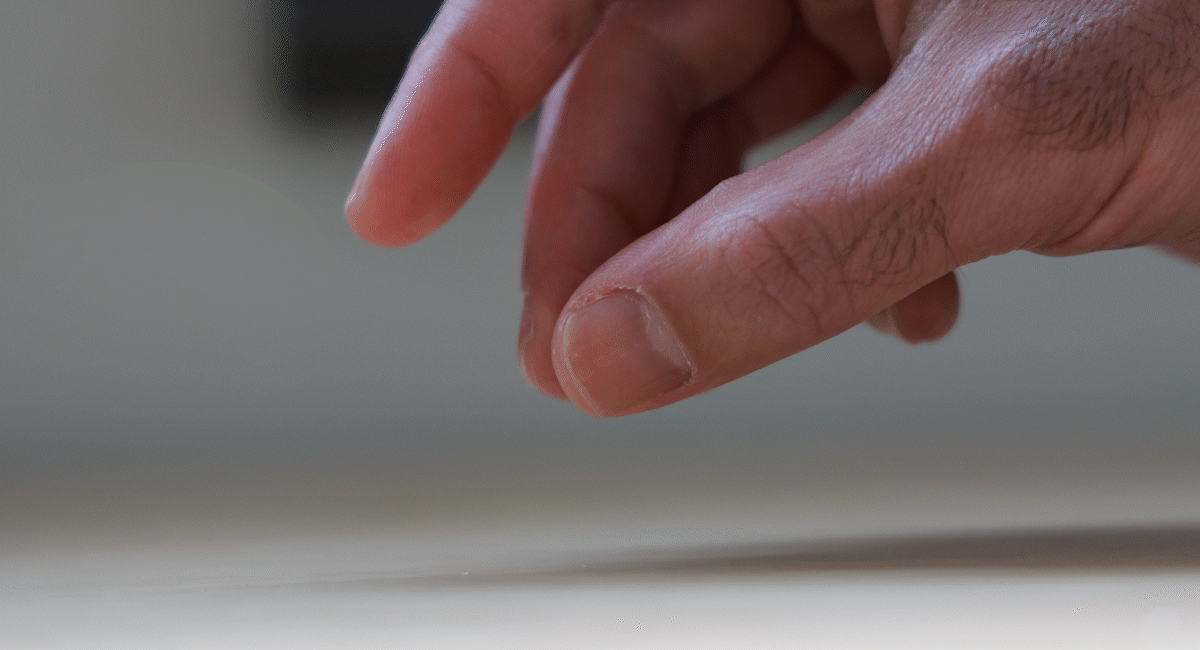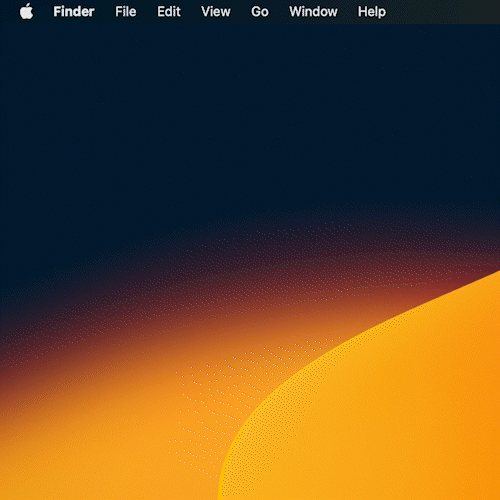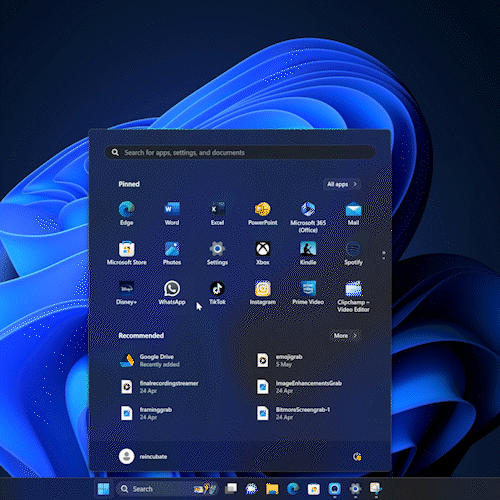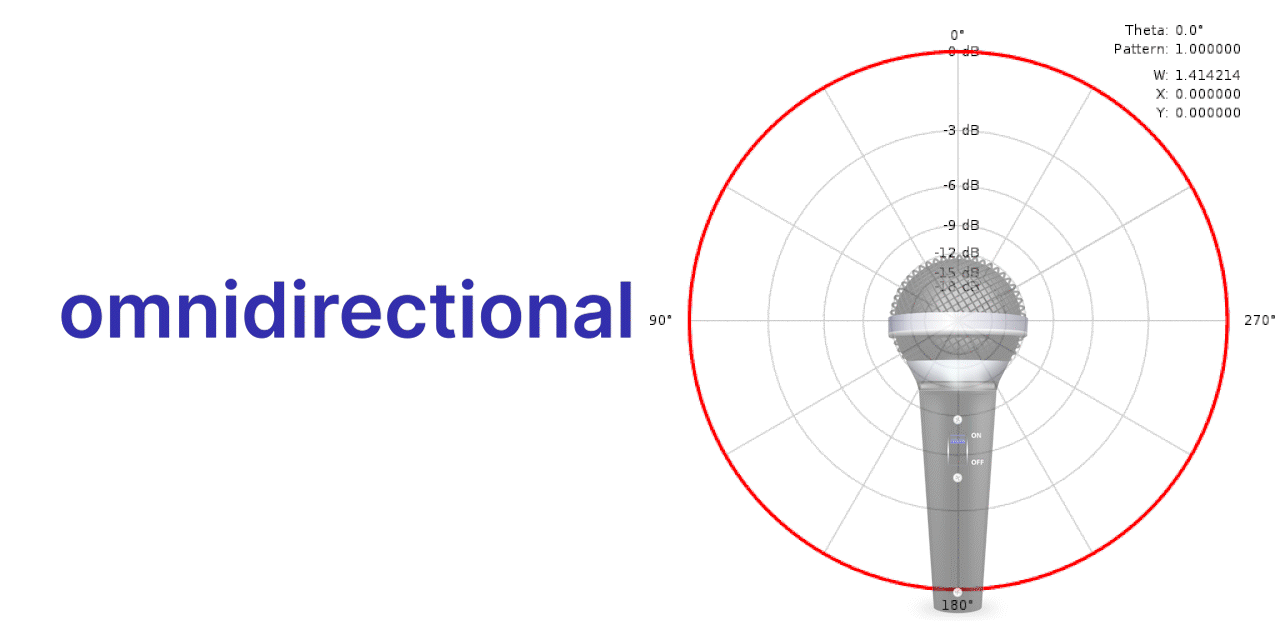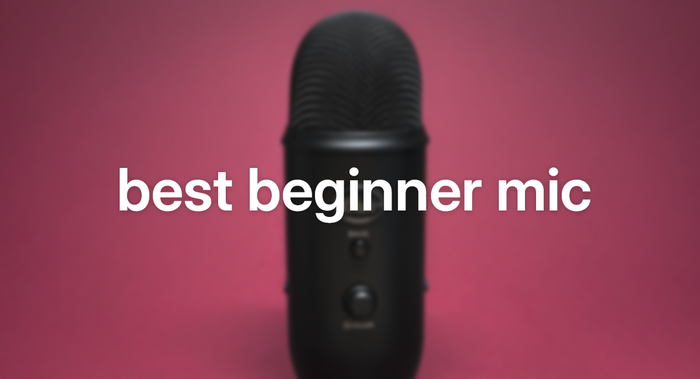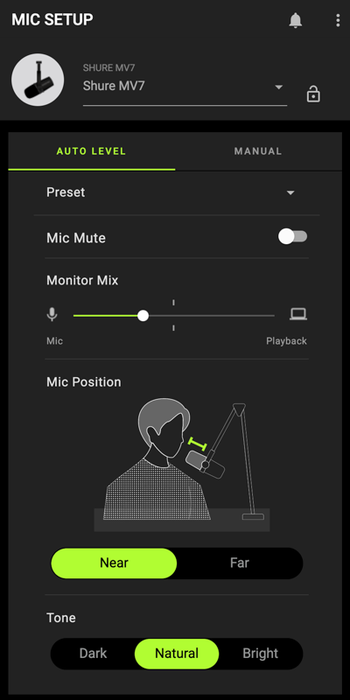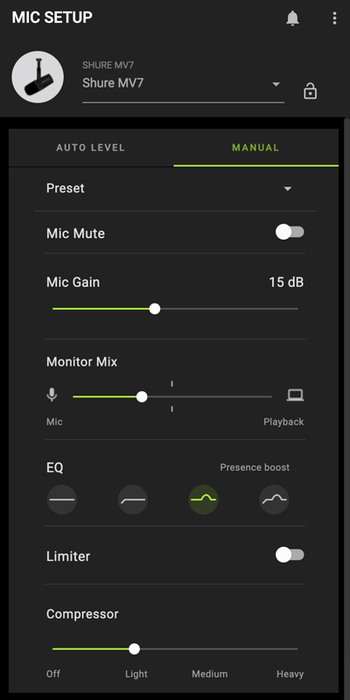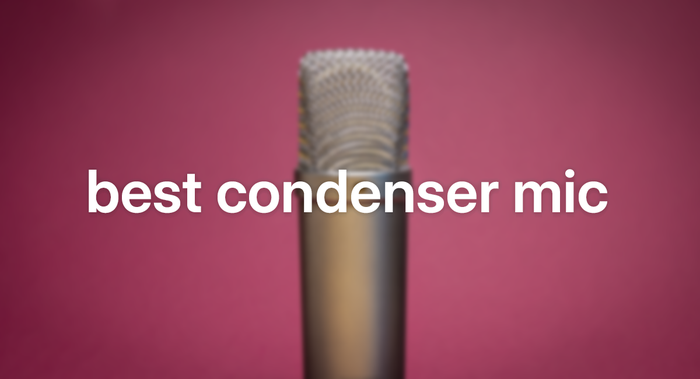온라인 회의, 스트리밍 및 비디오에 가장 적합한 오디오를 얻는 방법

콘텐츠를 만들든, 스트리밍하든, 아니면 단순히 온라인 회의에 참여하든, 여러분은 아마도 작업 공간의 음향적 품질과 컴퓨터 내장 마이크의 단점을 잘 알고 있을 것입니다. 우리 대부분에게, 그것들은 엄청나게 나쁜 조합입니다. 단열된 녹음 스튜디오에서 일하지 않는 한, 비디오에서 포착하는 소리는 거리의 교통 소음이 컴퓨터 팬의 윙윙거리는 소리와 멀리서 들리는 목소리의 메아리와 섞이고, 계단을 오르는 발소리와 마우스 클릭 소리의 도움이 되지 않는 리듬에 맞춰진, 소닉 프리 포 올일 가능성이 큽니다. 많은 사람들에게, 회의 중에 음소거 옵션을 끄는 것은 순전히 무모한 행동입니다.
시청자와 아이디어를 연결하는 것이 목표라면 이는 문제입니다. 모든 영화 제작자나 콘텐츠 제작자가 말했듯이 사운드는 시각적 경험의 중요한 부분입니다. 모든 영화나 TV 제작에 전담 사운드팀과 편집자가 있는 이유이며, 그중에서 가장 뛰어난 사람을 인정하는 오스카상 부문이 있는 이유입니다. 12 Years a Slave 에서 지나가는 비행기 소리를 듣거나Atonement 에서 해변 장면 에서 스테디캠 장비의 윙윙거리는 소리와 삐걱거리는 소리를 상상해 보세요. 둘 다 매력적인 시청 경험에서 벗어나게 했을 것입니다. A급 인재나 수백 명의 단역과 함께 작업하지 않더라도 비디오에도 마찬가지입니다. 캡처한 오디오는 청중과의 참여를 떨어뜨리거나 높일 수 있습니다.
따라서 사운드 믹서처럼 생각하고 Camo와 같은 도구로 비주얼의 품질을 개선하는 동안 오디오에 더 많은 주의를 기울일 때가 되었을 수도 있습니다. 즉, 시청자의 주의를 산만하게 하는 원치 않는 주변 소음을 제한하는 동시에 시청자가 듣고 싶어하는 선명도와 품질을 높이는 것을 의미합니다. 다행히도 할리우드 예산이 필요하지 않습니다. 추가 하드웨어를 구매하지 않고도 달성할 수 있는 개선 사항이 있으며, 은행을 털지 않고도 사용할 수 있는 훌륭한 마이크 옵션이 있습니다. 모든 작은 변화가 도움이 될 수 있지만, 마이크 업그레이드와 함께 공간을 기본적으로 변경하면 최상의 결과를 얻을 수 있습니다.
이 가이드에서는 다음 주제를 찾을 수 있습니다.
휴대전화와 내장형 컴퓨터 마이크의 짧은 역사 와 심각한 한계(기본적으로, 당신이 처음에 이 글을 읽는 이유)
사용 중인 마이크의 음질을 확인하기 위해 취할 수 있는 간단한 단계
외부 마이크에 투자할 계획이 있든 없든, 공간의 음향 품질을 개선하기 위한 몇 가지 실용적인 권장 사항
마이크 세계에 대한 간략한 탐색/신비 해제를 통해 콘덴서 마이크와 다이내믹 마이크, 카디오이드 마이크와 전방향 마이크를 자신 있게 구별할 수 있게 됩니다.
귀하의 특정 공간과 요구 사항에 가장 적합한 마이크를 찾는 데 도움이 되는 테스트와 권장 사항
녹음 중 제어할 수 없는 배경 소음을 제거하고 나중에 오디오 품질을 복구하거나 향상시키기 위한 몇 가지 권장 소프트웨어 솔루션
좋은 것, 나쁜 것, 그리고 작은 것: 스마트폰과 컴퓨터 내장 마이크의 짧은 역사
오늘날의 스마트폰, 노트북, PC는 강력한 칩 기술과 놀라운 그래픽 기능이 작고 우아한 폼 팩터에 담겨 최첨단 기술을 대표합니다. 비교적 최근의 칩셋이 장착된 노트북이 있다면, 20년 전만 해도 슈퍼컴퓨터로 여겨졌을 것이고, 그보다 20년 전에는 DARPA 판타지에 나왔을 만한 것을 가지고 다닐 가능성이 큽니다. 하지만 이러한 기계에 들어간 수십억 달러의 R&D에도 불구하고, 내장된 마이크는 거의 1세기 된 유선 전화 기술과 놀라울 정도로 변함이 없습니다.
이러한 기술적 불균형의 이유는 역사적이고 실용적입니다. 모든 마이크의 주요 기능은 음성 음파나 진동을 수집하여 전기 신호로 변환하는 것이지만, 전화 수신기에 있는 장치는 원래 장거리에서 이 작업을 수행하도록 설계되었으며, 휴대전화가 등장하면서 셀룰러 네트워크에 과부하가 걸리지 않았습니다. 이러한 매개변수는 전화로 전송되는 소리의 주파수를 정상적인 인간 청력 범위보다 훨씬 좁은 대역폭으로 제한했습니다. 기본적으로 청각적 조절입니다.
따라서 우리의 귀는 20~20,000헤르츠의 범위 내에서 소리를 포착할 수 있고, 인간의 목소리는 100~17,000헤르츠의 범위에 이를 수 있는 반면, 오늘날의 오래된 전화 수신기와 대부분의 내장 마이크는 일반적으로 400~3,400헤르츠의 범위만을 포착합니다. 이를 협대역 또는 음성대역이라고 하며, 전화로 전달되는 목소리가 항상 독특하고 깡통 같은 품질을 가진 주된 이유입니다.
시간이 지나면서 휴대전화가 더 똑똑해지면서 마이크 기능은 장치의 몇 안 되는 부분 중 하나가 되어 끊임없이 재작업되지 않았습니다. 이는 부분적으로 순전히 실용성 때문이었습니다. 휴대전화로 통화하는 사람들은 종종 경적 소리, 개 짖는 소리, 기계의 웅웅거림 등 소리의 세계에 둘러싸여 있었고, 마이크 감도를 제한하면 실제로 원치 않는 소음을 차단하는 데 도움이 되었습니다. 휴대전화 마이크를 더 민감하게 만들면 사람들이 이해하기 어려워질 수 있습니다.
사실, 대부분의 전화 제조업체와 통신사에게 서비스 가능한 오디오에 대한 주요 장애물은 실제로 신호 품질이었고, 두 산업 모두 넓고 안정적인 네트워크를 통해 전화가 서로 꾸준하고 일관되게 연결되도록 하는 데 많은 주의를 기울였습니다. 통화가 전혀 알아들을 수 없거나 갑자기 끊어졌다는 불평은 대화에서 풍부하고 완전한 사운드 범위가 부족하다는 불평보다 훨씬 더 컸을 것입니다.
스마트폰과 컴퓨터에서 찾을 수 있는 마이크는 두 가지 유형으로 제공되는 작고 꽤 둔한 악기입니다. 일렉트릿과 MEMS이며, 후자가 가장 일반적으로 빠르게 자리를 잡고 있습니다. 일렉트릿은 본질적으로 매우 작은 전방향 콘덴서 마이크(나중에 자세히 설명)이고 MEMS(MicroElectrical-Mechanical System)는 칩에 에칭된 마이크입니다. 둘 다 전력과 공간을 거의 차지하지 않으며 제작 비용이 저렴하고 약간의 과학을 하는 것이 재미있을 수 있습니다. 크기가 작고 전력 요구 사항이 최소이기 때문에 여러 마이크가 종종 스마트폰 디자인에 포함되어 사운드 소스를 가까이 또는 몇 피트 떨어진 곳에 배치하여 전화기의 양쪽에서 오디오를 캡처할 수 있습니다.
노트북이나 데스크톱 컴퓨터에서 마이크는 일반적으로 키보드 아래나 내장 카메라 근처에 있습니다. 많은 마이크가 휴대전화에서 사용하는 것과 정확히 동일하지만, 다른 마이크는 약간 더 강력합니다. 어느 쪽이든 휴대전화의 마이크와 동일한 기본 기능을 위해 설계되었습니다. 즉, 인간 음성의 일반적인 주파수 범위를 일정 거리에서 최소한의 선명도로 포착하는 것입니다. 이는 일상적인 대화에는 잘 맞을 수 있지만, 청중의 눈, 귀, 마음에 연결되는 전문적인 제품을 만들려는 경우에는 좋지 않습니다.
테스트, 하나, 둘, 셋
우리의 말만 믿지 마세요. 내장 마이크가 정확히 무엇을 수집하는지, 그리고 다른 사람에게 공간과 음성이 어떻게 들리는지 듣고 싶다면 헤드폰만 있으면 됩니다. XLR 설정이 있는 경우 헤드폰을 오디오 인터페이스의 해당 잭에 직접 꽂을 수 있습니다. USB 마이크가 있는 경우 하단에 헤드폰 포트가 있을 수 있습니다. 그렇지 않은 경우 헤드폰을 컴퓨터에 직접 연결하고 대부분의 Mac과 PC에 기본으로 제공되는 오디오 기능에 액세스할 수 있습니다. 아래 비디오 중 하나를 클릭하여 수행해야 할 단계를 확인하세요.
플러그를 꽂고 준비가 되면 잠시 시간을 내어 들어보세요. 처음으로 이렇게 하면 들리는 소리에 놀랄 수도 있습니다. 말하지 않아도 들을 소리가 많을 수 있습니다. 예를 들어 집의 난방이나 에어컨 시스템 소리나 아래층 세탁기 소리일 수 있습니다. 책상에서 손을 움직이면 그 소리도 들릴 가능성이 큽니다. 노트북의 마이크는 종종 키보드 아래에 있기 때문에 각 키 입력 소리가 훨씬 더 크게 들리고 트랙패드나 마우스를 움직이면 모두 기록됩니다. 실제로 몸은 입보다 마이크에 더 가깝기 때문에 원치 않는 소음을 많이 제거하려면 거의 완전히 움직이지 않고 앉아 있어야 합니다.
말할 때는 음성이 전기 신호로 변환되어 좁은 대역 주파수 범위를 통과한 후 들리는 대로 들립니다. 에코를 감지하면 성대에서 나오는 음파가 주변 벽에서 반사되어 내장 마이크에 더 직접적인 음파보다 불과 몇 분의 1초 늦게 도착하는 것입니다. 이 중 어느 것도 특별히 즐겁거나 흡수력 있는 경험을 제공하지 않습니다.
음향 풍수: 사운드 스페이스 개선
다행히도 휴대전화나 컴퓨터의 마이크를 개선하기 위해 할 수 있는 일이 많지 않더라도 작업 공간을 물리적으로 변경하여 비디오의 음질을 크게 개선하고 환경을 조금 더 쾌적하게 만들 수 있습니다. 음향 풍수든 청각적 휘게든, 주변 환경의 가구와 기타 재료를 신중하게 선택하고 배치하면 새 장비에 돈을 쓰지 않고도 더 나은 사운드를 포착할 수 있습니다.
또한 작업할 때 큰 공간이 필요하지 않습니다. 홈 오피스나 스튜디오에 더 많은 공간이 있었으면 좋겠다고 생각할 수도 있지만, 비디오의 음향 환경과 관련하여 아늑함이 왕이라는 말을 듣고 기쁠 것입니다. 직접 본 것은 아니더라도 영화나 텔레비전 쇼에서 사운드 부스를 본 적이 있을 것입니다. 벽과 천장을 덮은 회색 또는 검은색 기하학적 패널이 있는 작은 방이며, 멋진 마이크와 아마도 스눕 독이 있을 것입니다. 가수들이 콘서트를 여는 거대한 경기장과는 극명한 대조를 이룰 수 있지만, 소리를 가장 잘 제어할 수 있는 곳은 이런 좁은 공간입니다.
그리고 그 벽 커버링은 단지 외관을 위한 것이 아닙니다. 음향 폼이라고 불리는 그 패널은 음질을 개선하는 강력한 도구입니다. 그 재료와 모양 덕분에 음파를 흡수하거나 분해하여 반향이나 소리 반사를 줄입니다. 이것은 무반향 환경이라고 불리는 것을 생성합니다. 즉, 소리가 벽과 천장에 부딪히고, 수축된 농구공처럼 어디에도 튀지 않습니다. 마이크에 닿는 유일한 소리는 가수나 스피커의 입에서 직접 나오며, 경쟁하거나 흐릿한 에코가 없습니다. 대형 패널 상자의 가격은 그렇게 비싸지 않으며 영국 과 미국 에서 모두 온라인에서 쉽게 찾을 수 있습니다.
벽과 천장을 일부 또는 전부 폼으로 덮는 단계를 밟고 싶지 않은 사람들을 위해 작업 공간의 소리 흡수 품질을 개선하는 다른 옵션이 있습니다. 블라인드를 커튼으로 교체하고, 의자 위에 담요를 드리우고, 바닥에 더 큰 러그를 깔면 모두 소리를 흡수하여 에코를 줄이는 데 도움이 됩니다. 벽에 직물을 걸면 소리 측면에서뿐만 아니라 트렌드를 따라가는 측면에서도 공간이 더욱 향상됩니다. 이러한 변화에는 추가적인 이점도 있습니다. 작업 공간이 더 쾌적해지고 방의 에너지 효율성이 높아집니다.
단단한 표면을 직물로 단열한 후에는 가구 배치에 주의를 기울일 수 있습니다. 책상이 단일 유리창 바로 앞에 있고 커튼을 열어두고 싶다면 다른 벽으로 옮기는 것을 고려하세요. 대부분의 가정용 창문 유리는 단단하고 얇습니다. 이 두 가지 특성은 음향 공명 측면에서 맨 벽보다 더 나쁠 수 있습니다.
방의 모서리도 책상을 놓기에 좋은 곳이 아닙니다. 음향적으로 말하면 모서리는 아마도 작업하기에 최악의 장소일 것입니다. 우선, 음성에서 생성된 음파는 두 벽에 부딪히고, 그런 다음 다른 각도와 속도로 강력하게 반향되어 파동이 마이크에 부딪힐 때 에코가 증가합니다. 본질적으로 방의 벽은 도파관 역할을 하여 방 주변에서 파동을 전도하고 모서리에 집중시킵니다. 책상을 거기에 두면 공간을 효율적으로 사용할 수 있지만 음질을 개선하려는 노력이 훨씬 더 어려워질 것입니다. 대신 책상을 치우고 편안한 의자로 대체하고, 쿠션이나 담요를 얹어보세요. 거기서 멈추지 마세요. 공간을 가구, 식물, 물건으로 채우면 소리 흡수력이 극적으로 향상될 수 있습니다.
마지막으로, 방해가 되는 외부 소음으로부터 방을 차단하는 것에 대해 생각해 보세요. 커튼을 쳐 놓으면 이미 도움이 되지만, 프레젠테이션이나 콘텐츠 제작을 할 때가 되면 방을 제임스 카메론의 심해 잠수정이라고 생각하세요. 누출이나 과도한 소음은 좋은 경험을 방해합니다(궁금하시다면, 나비족은 원치 않는 소리를 hawmpam이라고 합니다). 문과 창문을 닫고, 문이 바닥에 닿지 않는 곳에는 방풍막이나 수건을 사용할 수도 있습니다. 그런 다음 녹음, 스트리밍 또는 회의 전에 가능한 모든 외부 소음(시끄러운 선풍기, 세탁기 등)을 끕니다. 컴퓨터 선풍기 소리가 시끄러우면 소프트웨어를 사용하여 기계가 뜨거워지는 것을 줄여 보세요.
이 모든 것이 녹음하는 오디오 품질을 개선할 수 있지만, 어떤 조치도 휴대폰과 컴퓨터의 마이크가 주파수 범위와 방향성 픽업 옵션 면에서 여전히 상당히 제한적이라는 사실을 바꾸지는 못합니다. 비디오의 전문적인 품질에 맞는 진정으로 전문적인 사운드를 포착하려면 자신의 환경과 가장 유사한 환경에서 음성의 전체 공명과 질감을 포착하도록 설계된 마이크가 필요합니다.
마이크의 넓은 세계
이 시점에서, 당신은 도약하고 오디오 게임을 다음 단계로 끌어올릴 마이크에 투자할 준비가 되었을 것입니다. 우리는 몇 가지 추천 사항을 기꺼이 제시하지만, 더 진행하기 전에 최고의 오디오 솔루션을 찾을 때 마주치게 될 용어를 잠깐 살펴보는 것이 도움이 될 수 있습니다. 처음에는 전문 용어가 어려울 수 있지만, 듣거나 읽게 될 용어는 단순히 마이크가 어떻게 설계되고 전원이 공급되는지, 그리고 어떻게 음향 정보를 수집하는지를 구분합니다. 옵션을 탐색할 때 참조할 수 있는 목록은 다음과 같습니다.
다이어프램 : 음파에 반응하여 진동하는 마이크 내부의 얇은 막입니다. 큰 다이어프램(직경 1인치 이상)은 저주파 응답이 뛰어나 소스 사운드를 더 크고 풍부하게 만드는 반면, 작은 다이어프램 마이크(½인치 이하)는 더 자연스럽고 세부적인 사운드를 포착합니다. 전자는 종종 프로페셔널 보컬에 사용되고, 후자는 악기 연주나 오케스트라에 사용됩니다.
트랜스듀서 : 진동을 전기 신호로 변환하는 마이크의 일부입니다. 다음 세 가지 마이크 유형은 트랜스듀서 유형에 따라 분류됩니다.
콘덴서 : 진동할 때 전기 신호를 생성하기 위해 얇고 전기적으로 충전된 다이어프램을 사용하는 마이크입니다. 민감하고, 주파수 응답이 넓고, 다이나믹 레인지가 넓어 스튜디오 환경에서 섬세한 소리를 수집하는 데 이상적입니다.
다이나믹 : 다이어프램에서 수집한 신호를 증폭하기 위해 와이어 코일을 사용하는 마이크, 라우드스피커와 매우 유사합니다. 일반적으로 콘덴서 마이크보다 덜 취약하고(그리고 저렴하며) 더 큰 소리와 더 시끄러운 공간에서 탁월합니다.
리본 : 코일이 아닌 매우 얇은 알루미늄 호일 리본의 진동을 사용하여 정확하고 세부적인 사운드를 포착하는 마이크입니다. 악기를 포착하는 데 적합하며 일반적으로 비싸고 매우 취약합니다.
팬텀 전원 : 콘덴서 마이크에 사용되는 DC 전압 전원 유형으로, 명확한 전원 공급원이 없기 때문에 그렇게 불립니다. 마이크는 믹서 또는 오디오 인터페이스에 연결되어 오디오 신호가 아래로 이동하는 동일한 전선에 전압을 직접 공급하여 마이크의 활성 회로에 전원을 공급합니다. 이는 일반적으로 XLR 케이블을 통해 활성화되며, USB 연결로 사용할 수 있는 것보다 더 크고 역동적인 사운드 파일을 캡처할 수도 있습니다.
극성 패턴 : 이는 마이크의 다양한 방향의 소리에 대한 민감도를 정의하고 설명합니다. 아래는 가장 많이 접하게 될 다양한 유형입니다.
전방향성 : 모든 방향에서 소리를 고르게 수집하는 구형 패턴의 사운드 픽업입니다. 대부분의 내장 마이크(컴퓨터에 있는 마이크와 같은)는 전방향성입니다. 사운드 소스에 가까울 때, 좋은 전방향성 마이크는 일정한 저레벨 배경 소음(부드럽고 일정한 외부 교통량, 에어컨의 윙윙거리는 소리 등)을 차단하는 데 상당히 효과적일 수 있지만, 문을 닫거나 개 짖는 소리와 같은 더 크고 단발적인 소리를 차단하는 데는 덜 효과적입니다.
카디오이드 : 축 방향 소리(마이크가 가리키는 곳)에 매우 민감한 단방향 극성 패턴으로, 측면에서 오는 소리에는 약간 덜 민감하고 뒤쪽에서 오는 소리는 차단합니다. 비교적 통제된 환경에서는 스피커의 음성을 컴퓨터 노이즈와 사운드 반사로부터 분리하는 데 효과적입니다.
양방향 또는 Figure 8 : 다양한 스테레오 녹음 기술에 자주 사용되는 극성 패턴입니다. 모든 극성 패턴 중에서 측면 거부가 가장 크므로 90°로 유입되는 소리를 처리할 때 유용할 수 있습니다.
샷건 : 한 축을 따라 소리에 대한 민감도를 집중시키고 측면을 따라 급격한 감소를 보이는 매우 지향성 있는 극성 패턴입니다. 샷건 마이크는 멀리서 소리를 녹음하기에 좋기 때문에 야외 촬영에 이상적입니다. 또한 사용자가 움직이지 않고 프레임 바깥에 마이크를 잘 배치하려는 가정 환경에서도 유용할 수 있습니다.
라벨리에 : 극성 패턴이 아닌, 일반적으로 옷에 부착하는 일종의 작은 마이크이며 핸즈프리 작동과 뛰어난 이동성을 모두 제공합니다.
물론 더 많은 용어와 기술적 설명이 있지만 일반적인 트랜스듀서 유형과 극성 패턴을 아는 것은 자신의 특정 용도와 환경에 가장 적합한 옵션을 탐색하기 위한 좋은 시작점입니다. 광범위한 가격 옵션이 있지만(10,000달러가 조금 넘는다면 이중 대형 다이어프램 다중 패턴 스테레오 튜브 콘덴서인 Brauner VM1S 에 돈을 쓸 수 있음) 여기서는 주로 전문가 규모의 예산이나 베테랑 사운드 엔지니어의 기술이 필요하지 않은 마이크를 살펴볼 것입니다. 일부 예산 옵션이 있어도 휴대전화나 컴퓨터가 스스로 제공할 수 있는 것보다 훨씬 더 뛰어난 사운드 품질을 얻을 수 있습니다.
마이크 메이커, 마이크 메이커, 나에게 맞는 마이크를 찾아줘
이제 새로운 기술 인식을 작업에 적용하고 몇 가지 하드웨어를 살펴보겠습니다. 작업 공간과 사용 사례의 정확한 요구 사항은 고유하지만 권장 사항을 몇 가지 기본 범주로 나누는 것이 도움이 됩니다. 내장 마이크를 사용하는 사람에서 업그레이드하는 사람에게 견고한 단계를 제공하는 저렴한 선택부터 시작하여 다양한 목적과 환경에서 전문적인 사운드 재생을 제공하는 옵션으로 이동합니다.
가격 대비 Blue Yeti는 많은 마이크입니다. 사실, 네 개의 마이크가 되도록 최선을 다해, 카디오이드, 옴니디렉셔널, Figure 8(양방향), "스테레오"의 네 가지 극성 패턴 중에서 선택할 수 있는 권한을 제공합니다. 이는 비디오를 만들고 직접 팟캐스트 인터뷰를 진행하는 등 여러 용도로 마이크를 사용하려는 경우 약간의 유연성을 제공하며, 어느 날은 조용하고 다음 날은 시끄러운 경우 다른 옵션을 제공합니다. 이 하드웨어에 관해서는 "모든 분야에 능통하지만, 어느 분야에도 정통하지 못하다"는 문구가 적절하다는 점에 유의하세요. Yeti는 다양한 용도와 공간에서 상당히 유능한 작업을 수행하지만, 고품질의 전용 카디오이드 또는 양방향 마이크만큼은 어느 분야에서도 뛰어나지 않습니다.
뛰어난 점은 간단한 플러그 앤 플레이 기능입니다. Yeti와 함께 제공되는 설명서는 간결함의 걸작입니다. 주로 스스로 알아낼 수 없는 부분이 많지 않기 때문입니다. USB 마이크로폰이므로 컴퓨터에 직접 연결하여 전원을 공급받으며 작동하거나 보정하기 위해 특별한 다운로드가 필요하지 않습니다. 회의 플랫폼인 Camo와 비디오에 사용하는 다른 모든 소프트웨어에서 즉시 선택할 수 있습니다.
물론, 이 마이크를 어디에 어떻게 배치할지 신경 쓰지 말아야 한다는 뜻은 아닙니다. 대부분 이렇게 설정하는 카디오이드 모드에서 사용할 경우 Yeti는 입에서 약 4인치(10cm) 떨어진 곳에 최적의 위치에 배치되고, Blue 로고가 있는 면이 사용자를 향하게 됩니다. 일반적으로 책상에서 약간 들어올릴 수 있는 스탠드가 함께 제공되지만 최적의 범위를 얻으려면 스탠드를 다른 것에 받치거나 붐 암을 사용하여 입 바로 옆에 배치해야 합니다(암이나 쇼크 마운트 또는 둘 다 사용하면 책상에서 발생하는 진동을 마이크가 수신할 수 있는 진동을 고르게 하는 데 도움이 됩니다).
Yeti를 제대로 장착하고 게인을 조정하면 내장 마이크가 포착할 수 있는 것보다 훨씬 더 뛰어난 오디오를 얻을 수 있습니다. 오디오 전문가가 "미묘하다"고 부를 만한 사운드는 아니지만 클리핑된 주파수에 작별 인사를 하게 되어 기쁠 것입니다. Yeti는 20~20,000Hz의 주파수 범위를 가지고 있어 인간의 청각 범위를 모두 포괄합니다. 사운드를 더욱 최적화하고 싶다면 Yeti를 만든 Logitech에서 G Hub를 통해 Blue Vo!ce 소프트웨어를 무료로 다운로드할 수 있습니다. 아직 사용해보지는 못했지만 Logitech에서는 다양한 노이즈 필터링 및 음성 증폭 기술로 가능한 "스튜디오 품질의 음성 커뮤니케이션"을 약속합니다. 하지만 자체 소프트웨어를 사용하지 않고도 최적의 위치에 설치한 후 Blue Yeti가 가격 대비 훨씬 더 뛰어난 성능을 발휘한다는 것을 알게 되었습니다.
Yeti보다 품질(및 가격)이 확실히 향상된 Shure MV7입니다. 이 다이내믹 카디오이드 마이크가 인기 있는 스트림과 비디오 프레임에 등장하는 데는 이유가 있습니다. 풍부하고 전문적인 보컬 사운드 재생을 제공하고 Shure의 MOTIV 앱으로 쉽게 보정할 수 있으며 사용자가 USB 또는 XLR을 통해 전원을 공급할 수 있습니다. 축 외 노이즈를 강력하게 차단하기 때문에 이상적이지 않은 사운드 조건에서도 사용할 수 있습니다. Yeti와 마찬가지로 - 또는 실제로 모든 마이크와 마찬가지로 - 최상의 사운드를 포착하려면 올바르게 장착하고 보정하기만 하면 됩니다.
MV7은 상단에서 직접 소리를 수집하므로 입에 직접 향하도록 장착해야 합니다. 가장 좋은 위치는 얼굴에서 불과 몇 인치 거리이지만 프레임에 크게 보이지 않게 하려면 약 18인치까지 확장할 수 있습니다(마이크에서 멀어질수록 주변 소음이 더 많이 포착된다는 점을 기억하세요). Yeti와 마찬가지로 마이크 자체의 헤드폰 잭을 통해 직접 모니터링할 수 있습니다.
MV7을 USB로 연결하면 무료 ShurePlus MOTIV 앱이 마이크를 보정하는 데 큰 역할을 하므로 견고한 사운드로 빠르게 작동할 수 있습니다. '자동 레벨'을 선택하기만 하면 앱에 마이크가 가까이(1~6인치) 또는 멀리(6~18인치) 장착되어 있는지, 그리고 음성에 어둡거나 자연스러운 톤 또는 밝은 톤을 원하는지 알려주기만 하면 됩니다.
'수동'을 선택하면 헤드폰을 꽂고 보다 적극적으로 제어할 수 있습니다. 게인을 설정하고, 특정 주파수 대역의 볼륨을 조정하기 위한 이퀄라이저 설정을 선택하고, 볼륨이 갑자기 치솟는 것을 방지하기 위해 리미터를 활성화하고, 오디오 신호의 가장 부드럽고 가장 큰 요소 사이의 간격을 줄이기 위해 컴프레서를 올린 다음, 모든 것을 사전 설정에 저장할 수 있습니다.
MV7의 USB 연결과 컨트롤에 완벽하게 만족할 가능성이 있지만, 대면 인터뷰나 음악 공연 및 교육과 같은 용도로 비디오를 사용하는 경우 XLR 케이블과 오디오 인터페이스(저희는 Scarlet 2i2를 좋아합니다)로 대신 전원을 공급하도록 선택할 수 있습니다. 이것만으로는 사운드가 크게 눈에 띄게 향상되지 않을 수도 있습니다. 사운드를 위해서는 더 강력한 프리앰프가 있는 더 비싼 오디오 인터페이스나 Cloudlifter 와 같은 부스터가 필요하지만, 추가 마이크로 녹음할 수 있습니다. XLR 연결은 또한 고해상도 오디오 파일을 생성하므로 후반 작업에서 사운드 편집을 하는 경우 도움이 될 수 있습니다.
USB의 단순함을 고수하든 팬텀 파워를 전부 사용하든, Shure MV7은 내장 마이크뿐만 아니라 다른 모든 USB 마이크보다 사운드를 크게 발전시킬 것입니다. 유일한 단점은 가격일 수 있습니다. 약 250파운드/270달러로 저렴하지는 않지만 예산이 충분하다면 들어본 것 중 가장 좋은 구매품 중 하나가 될 수 있습니다.
RØDE NT1-A (키트 가격은 약 £150 / $200 )
콘덴서 마이크는 민감한 영혼입니다. 물리적으로 매우 섬세할 수 있으며 대부분 작업하기 위해 조용한 공간이 필요합니다. 하지만 약간의 특별한 주의와 배려를 하면 저주파와 고주파를 모두 선명하게 재현하는 훌륭하고 왜곡되지 않은 미묘한 사운드를 얻을 수 있습니다. 라이브 콘서트 공연이 아니라면 플레이리스트의 인기곡은 모두 콘덴서 마이크에 녹음되었을 가능성이 큽니다. 박물관에서는 이를 소장하고 있습니다. 콘덴서 마이크가 없다면 Abbey Road는 Abbey Road가 아닐 것입니다.
물론, 스튜디오 기반 음악 제작에 콘덴서 마이크가 훌륭한 이유는 팟캐스트, 스트리밍, 화상 회의와 같은 다른 용도로는 적합하지 않을 수 있습니다. 말하는 동안 청취자는 입술을 핥는 소리와 꽃가루에 취한 냄새를 들을 수 있습니다. 그리고 방이 적절하게 방음되지 않으면 주변 소음과 메아리가 원치 않는 백업 가수처럼 연설과 함께 들립니다.
따라서 최고의 콘덴서 마이크에 대한 우리의 선택은 주로 적절한 방음 공간을 갖춘 가수나 음악가를 대상으로 합니다. ASMR 크리에이터라면 콘덴서 마이크의 감도가 놀라운 선명도로 가장 조용한 소리도 포착하기에 완벽할 수 있으므로 주의를 기울여야 합니다.
그리고 이제 RØDE NT1-A입니다. Yeti와 MV7과 달리 이 마이크는 꽤 오랫동안 존재해 왔습니다. 사실, 수십 년 동안 많은 스튜디오에 필수품이었습니다. 그리고 검토한 다른 마이크가 다양한 터치 컨트롤, 다이얼, 버튼 및 조명을 특징으로 하는 반면, NT1-A는 견고하고 금속적인 단순함의 모델입니다. 상자에서 꺼내자마자 바로 작업에 들어갈 준비가 된 것 같습니다.
콘덴서 마이크로서 NT1-A는 팬텀 전원이 필요하므로 XLR 케이블과 오디오 인터페이스가 필요합니다. 또한 좋은 장착 솔루션이 필요합니다. 카디오이드 극성 패턴은 앞면과 측면에서 소리를 수집하며, 말하거나 노래하거나 연주하거나 ASMR 자료를 다룰 때 측면의 금속 점이 사용자를 향하도록 약 4~6인치 떨어진 곳에 배치해야 합니다. 마지막으로 파열음을 처리하는 데 도움이 될 뿐만 아니라 치찰음(마이크 소리를 거칠게 만들 수 있는 s, z, sh 자음 소리)을 처리하는 데 도움이 되는 팝 필터를 사용하는 것이 좋습니다.
전원에 연결하고, 장착하고, 오디오 인터페이스에서 게인을 조정하면 NT1-A는 놀라운 디테일과 함께 선명하고 밝은 사운드를 재생합니다. 가장 고급 마이크는 아니지만, 마이크, 쇼크 마운트, 팝 필터, XLR 케이블에 150파운드 라는 가격을 고려하면 많은 콘덴서보다 더 나은 내구성과 함께 뛰어난 성능을 얻을 수 있습니다(떨어뜨리는 것은 권장하지 않지만, 적어도 누군가가 가까이 갈 때마다 혈압이 상승하지는 않을 것입니다). 가격표, 전문적인 사운드, 마음의 평화 - 이 세 가지가 RØDE NT1-A를 콘덴서 부문에서 최고로 선택하는 이유입니다.
소프트웨어 CPR
물론 비디오에는 항상 예측할 수 없는 요소가 있습니다. 가장 전문적인 사운드 및 비디오 팀조차도 실수를 하며, 가장 신중하게 리허설한 비디오도 제대로 된 결과를 얻으려면 여전히 여러 번 촬영해야 할 수 있습니다. 가능한 한 최상의 오디오를 마이크로 직접 전달하는 것이 좋지만, 이것이 불가능한 경우 어려운 조건을 극복하거나 표준에 미치지 못하는 오디오를 복구하는 데 도움이 되는 몇 가지 소프트웨어 옵션이 있습니다.
첫 번째는 소음 제거입니다. 특히 자녀나 반려동물과 함께 집에서 일하는 경우, 계획되지 않은 방해에 대해 말할 필요가 없습니다. 문을 두드리는 소리에 반려동물은 히스테리컬하게 짖고, 형제 자매의 말다툼은 치열한 싸움으로 확대되고, 조용한 거리는 갑자기 경적 소리로 으르렁거릴 수 있습니다. 이런 경우에 소음 제거 기능이 도움이 될 수 있다는 사실을 알려드리게 되어 기쁩니다. 좋은 옵션 중 하나는 Krisp 라고 하며, 알고리즘을 사용하여 실시간으로 에코를 제거하고 배경 소음을 가리는 멋진 AI를 사용하여 음성 선명도를 개선합니다.
소음 제거 관점에서 볼 때, 결과는 꽤 좋습니다. 몇 가지 재미있는 리뷰가 있고, 실제로 사용해 본 후, 사용하기 매우 쉽고 Zoom 및 기타 회의 플랫폼의 소음 제거 옵션보다 확실히 한 단계 더 나아갔다고 말할 수 있습니다(이러한 옵션은 기본적으로 활성화되는 경우가 많으며, Krisp 또는 기타 전문 소음 제거를 사용하는 경우 설정에서 끄는 것이 좋습니다). 그러나 특정 원치 않는 소리와 주파수를 타겟으로 하는 소프트웨어 솔루션은 거의 필연적으로 원하는 사운드의 품질에 영향을 미치고, 공간에 주의를 기울이고 마이크를 최적화하지 않고 전적으로 소프트웨어 솔루션에 의존하는 것은 한계가 있다는 점에 유의하는 것이 중요합니다. Krisp는 활성화했을 때 배경 소음을 차단하는 데 효과적이었지만, 특히 취소하는 주파수가 화자의 음성과 범위가 비슷할 때 사용자 음성의 음질도 변경했습니다.
이런 이유로, 배경 소음이 정말 불가피한 온라인 회의에 주로 추천하는 소프트웨어 솔루션입니다. 항상 켜둘 필요는 없습니다. Camo를 사용하는 경우 Camo Studio의 장치 목록에서 Krisp를 선택하기만 하면 필요할 때 소음 제거를 켤 수 있습니다. Krisp는 Mac과 Windows에서 모두 다운로드할 수 있으며, 무료 버전을 사용하면 기본 배경 소음, 음성 및 에코 제거 기능을 하루 최대 60분까지 사용할 수 있습니다.
비디오가 이미 녹화된 후 오디오 응급 처치를 위해, 우리는 Descript의 Studio Sound를 매우 좋아합니다. 잔여 리버브의 힌트가 있든, 녹화하는 동안 알아차리지 못한 배경 소음이 있든, Studio Sound를 통해 비디오를 실행하면 일반적으로 주름을 펴고 자랑스러워할 수 있는 최종 제품을 얻을 수 있습니다. 최대 10분 길이의 모든 비디오 파일에 무료로 사용할 수 있으며, Descript 기능의 전체 세트와 함께 무제한 비디오 길이를 사용할지 여부를 직접 결정할 수 있습니다.
이제 알게 되셨죠. 공간을 부드럽게 하는 것부터 마이크를 선택하고 설정하는 것, 소프트웨어를 사용하여 오디오를 수리하거나 증폭하는 것까지, 이제 보기만큼 좋은 사운드의 비디오를 만드는 데 필요한 모든 기술을 갖추게 되었습니다. 음소거를 끄는 것을 잊지 마세요. 그리고 가능하면 오디오를 개선하기 위해 무엇을 했는지 알려주세요. 추가 마이크와 소프트웨어를 시도하면서 이 가이드를 다시 살펴보겠습니다. 따라서 테스트하거나 시도해 볼 만한 다른 것이 있으면 반드시 귀를 기울이겠습니다.